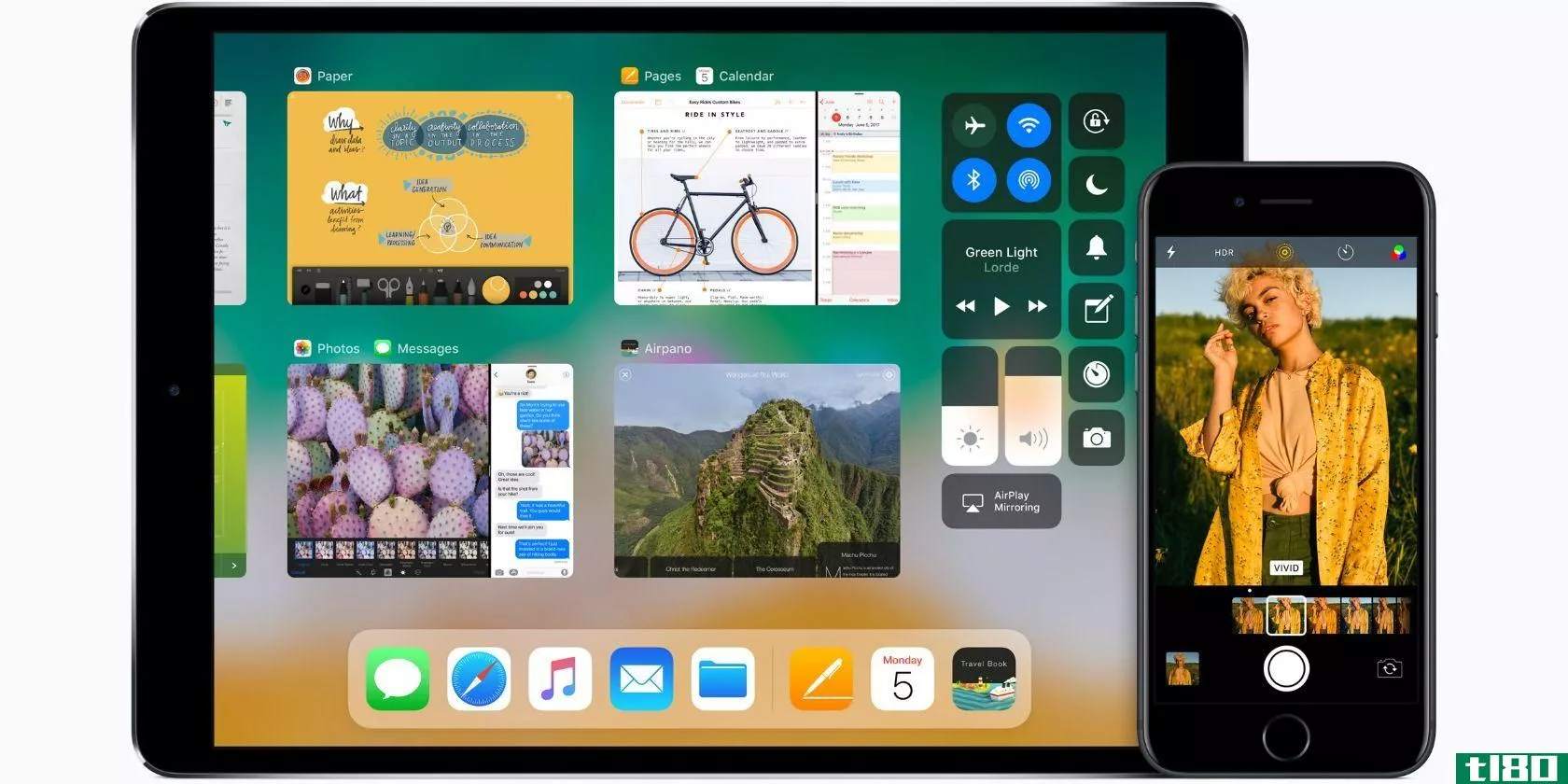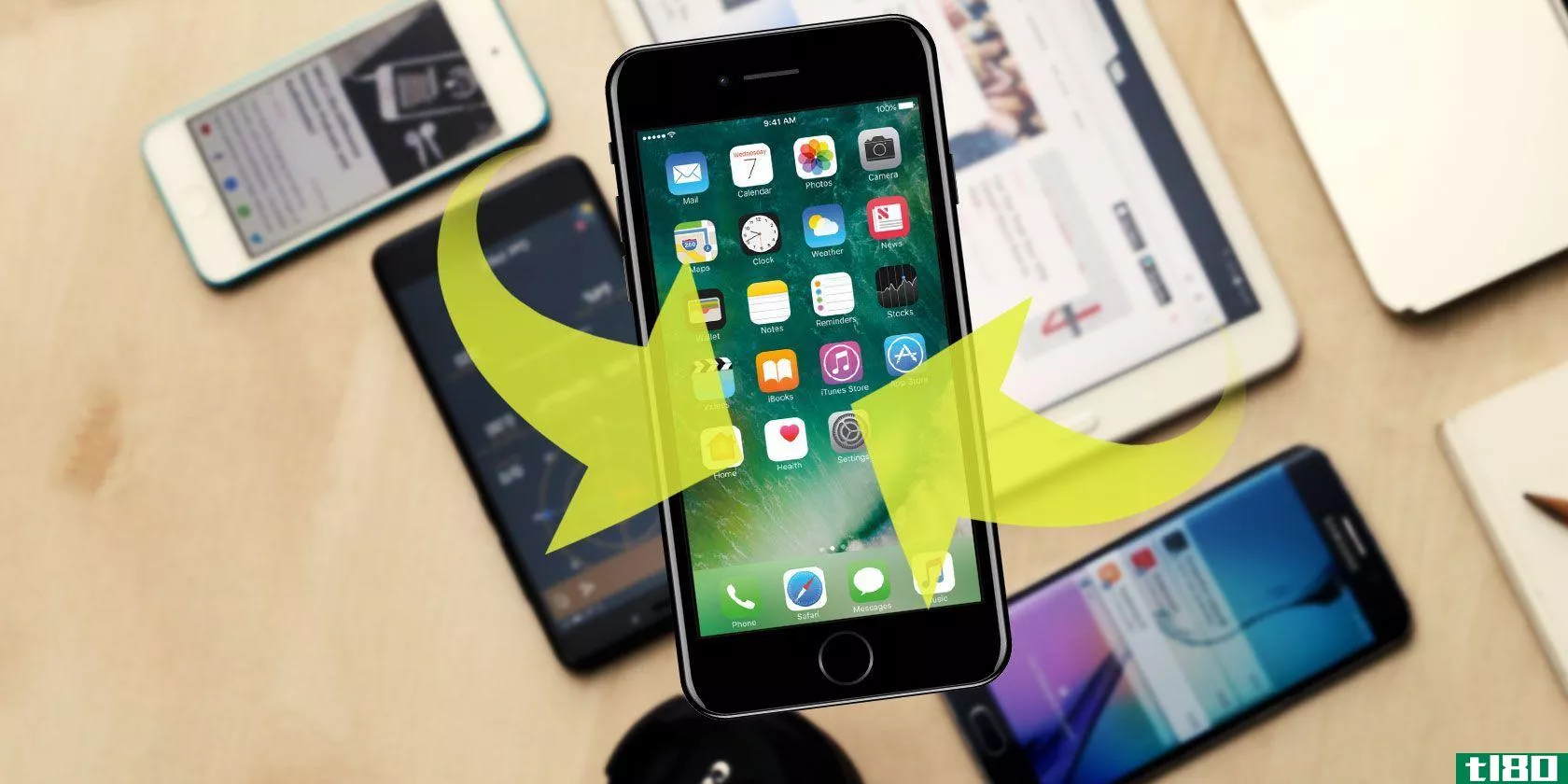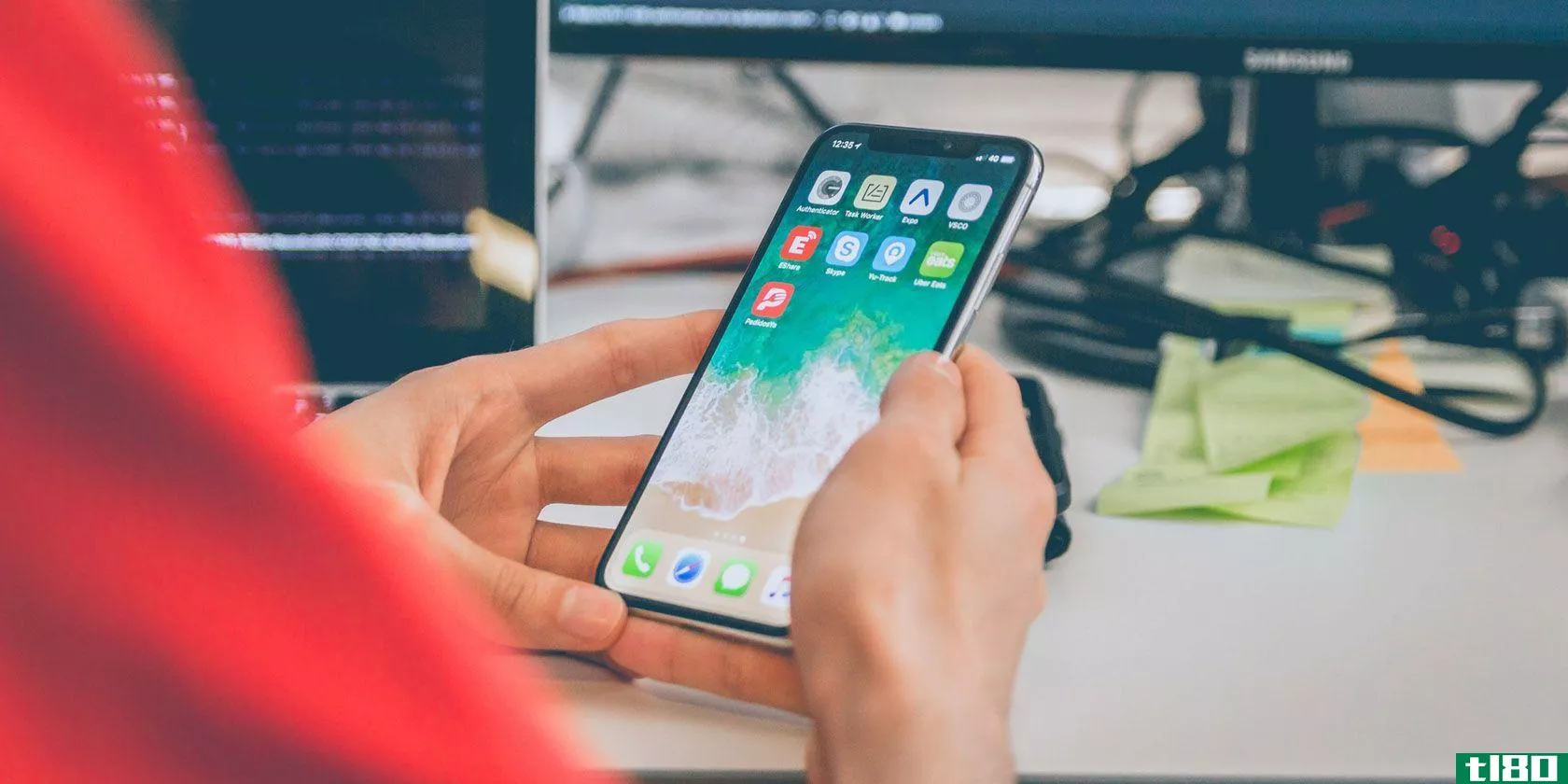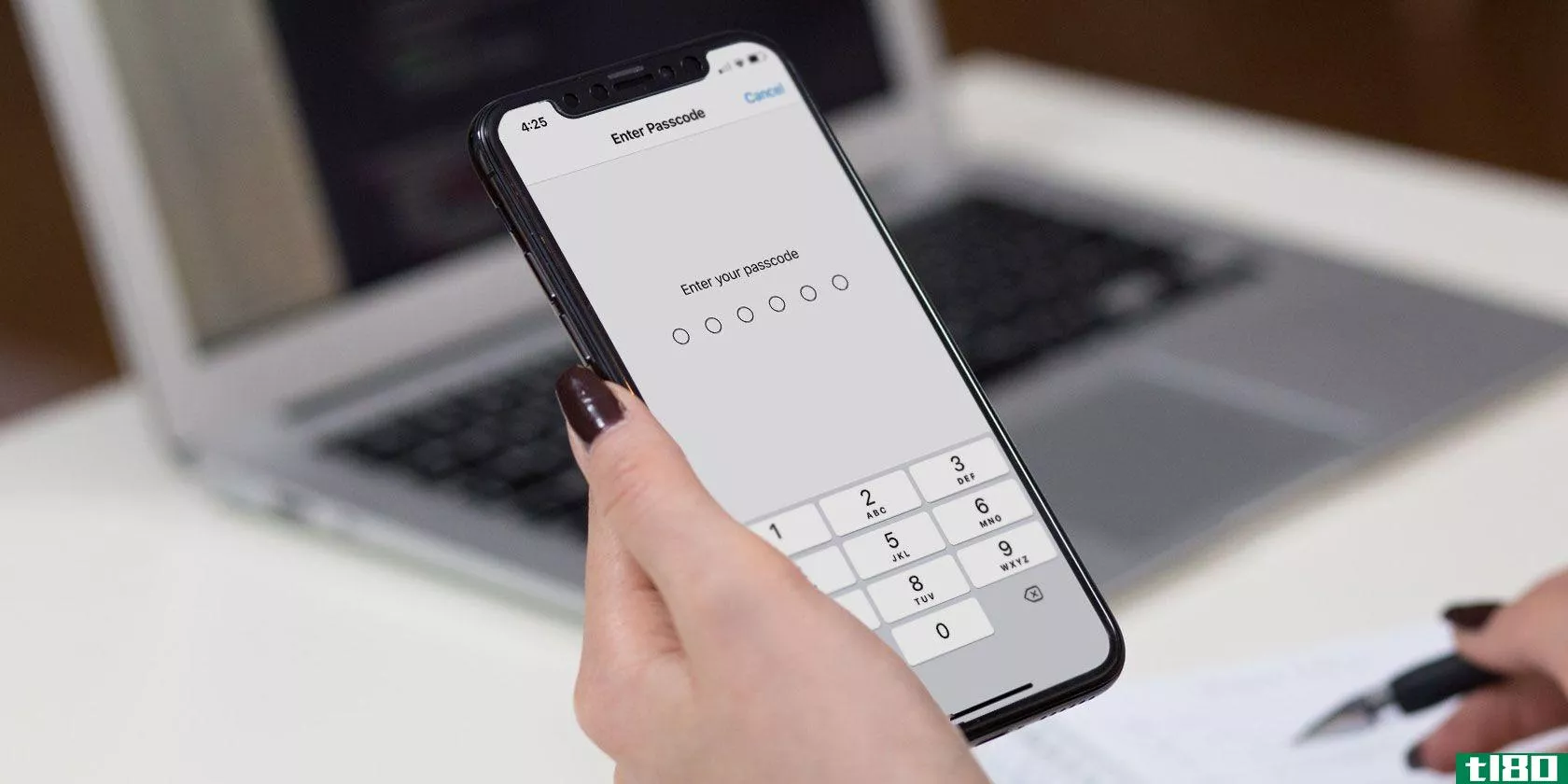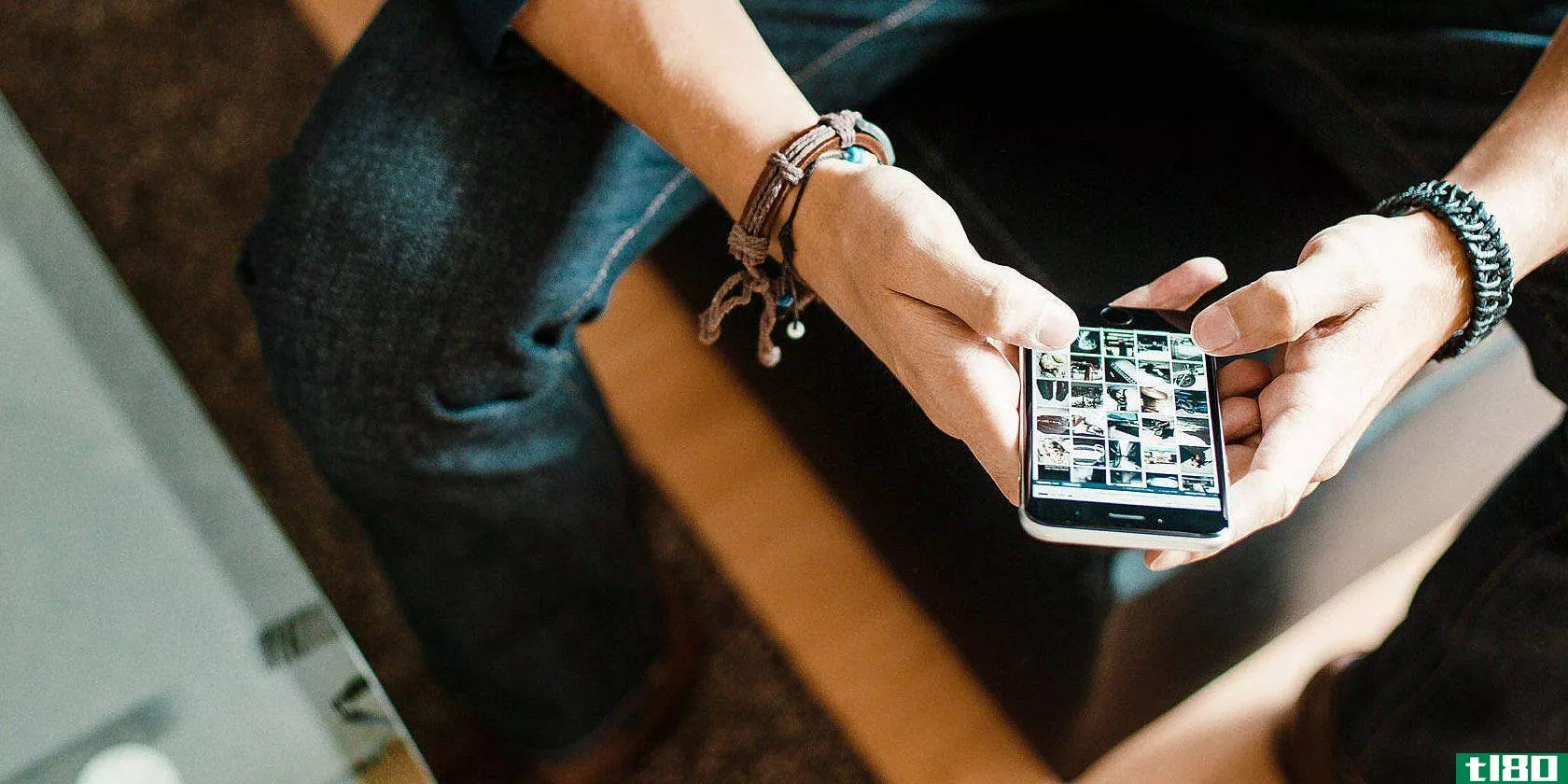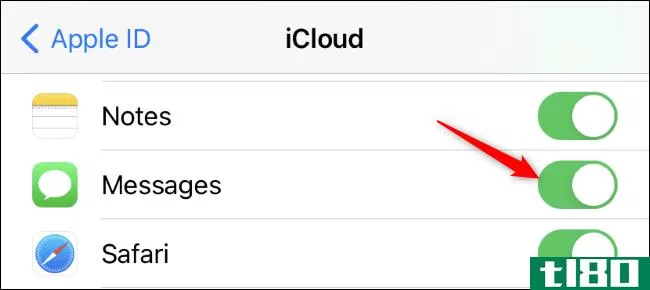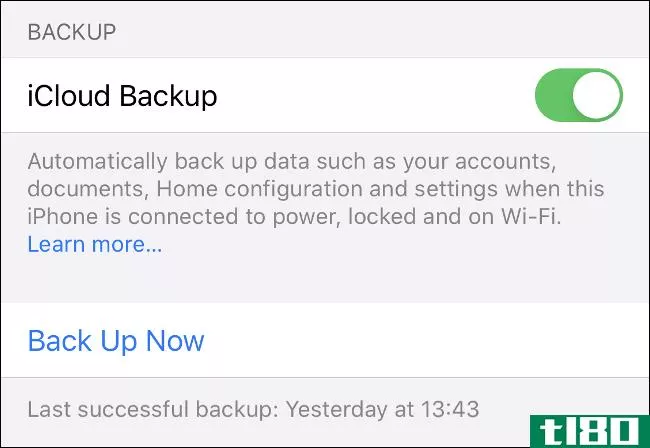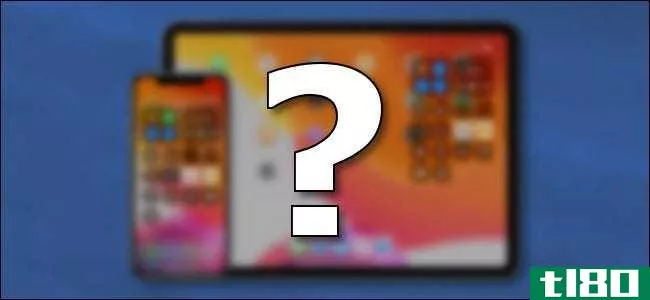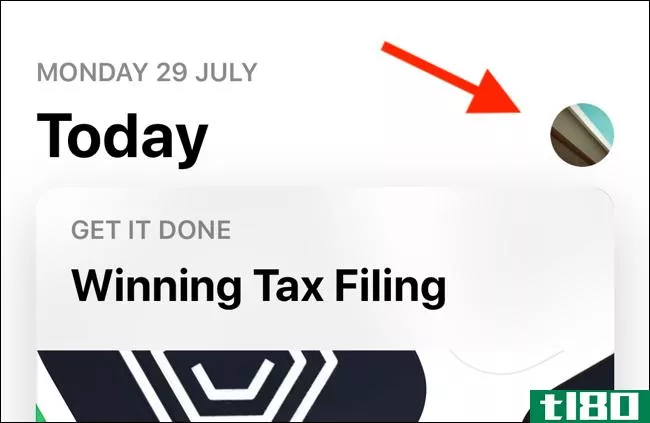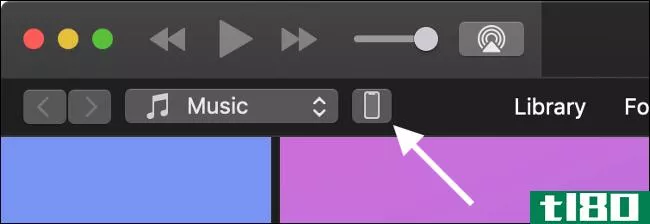如何从备份中还原iphone(restore iphone from backup)
方法1方法1/2:使用icloud
- 1打开设置。这是一个带齿轮的灰色应用程序(⚙️) 通常位于主屏幕上。
- 2向下滚动并点击General。它在菜单的顶部,在一个齿轮旁边(⚙️) 偶像
- 3向下滚动并点击重置。它在菜单的底部。
- 4Tap擦除所有内容和设置。它在菜单的最上面。
- 5输入您的密码。输入用于解锁手机的密码。如果出现提示,请输入您的“限制”密码。
- 6Tap擦除iPhone。这样做将重置所有设置,并擦除iPhone上的媒体和数据。
- 7按照屏幕提示操作。安装助手将引导您完成此过程。
- 8点击Restore from iCloud Backup。它列在设置选项顶部附近。
- 9输入您的Apple ID和密码。在标记的字段中执行此操作。
- 10点击下一步。它在屏幕的右上角。这样做显示了苹果的“条款和条件”向下滚动阅读。
- 11点击同意。它在屏幕的右下角。
- 12点击备份。选择一个具有最新日期和时间的。您的设备将开始从iCloud下载备份。恢复后,将重新安装您的设置、应用程序和数据。
- 13等待iPhone完成恢复。出现提示时输入您的Apple ID密码。这将恢复iPhone的设置和数据。
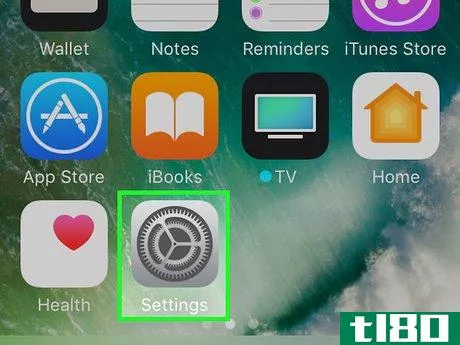
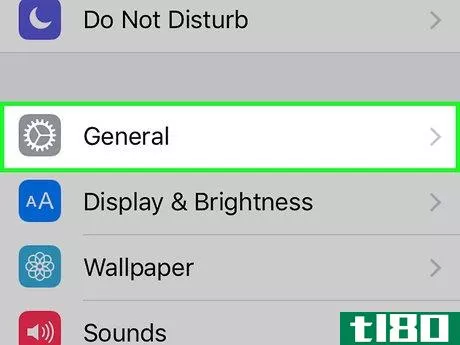

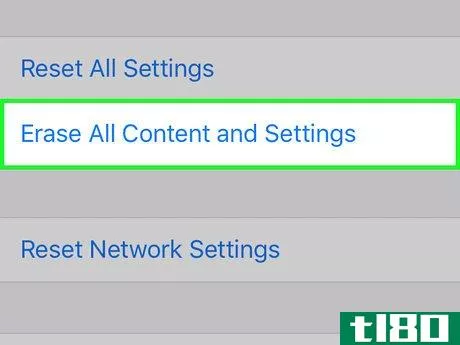
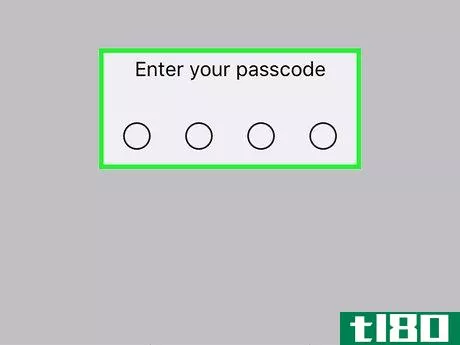
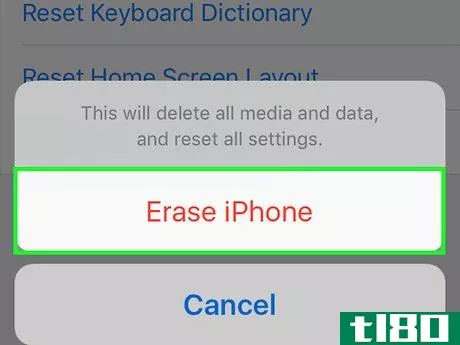
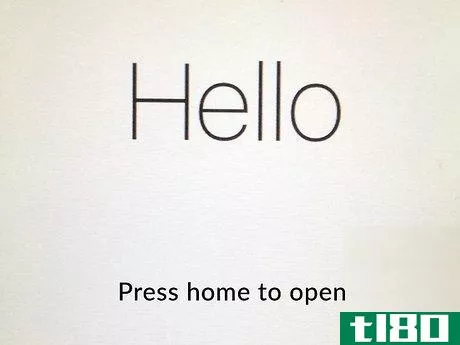
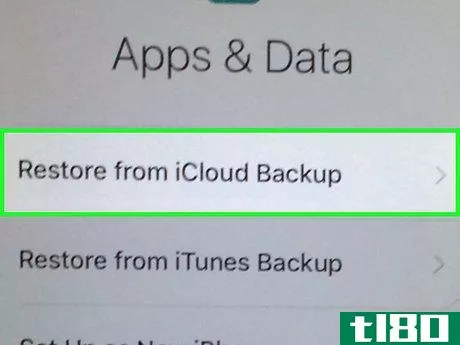
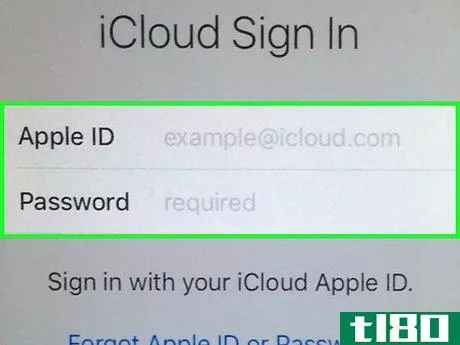
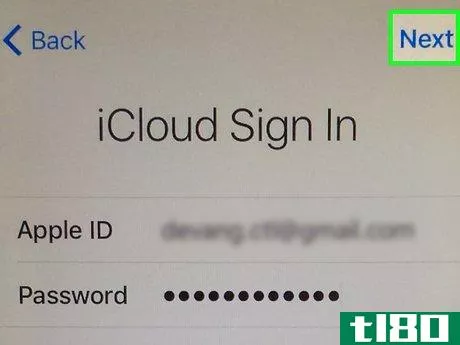
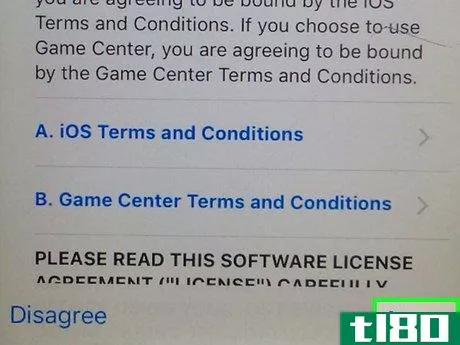
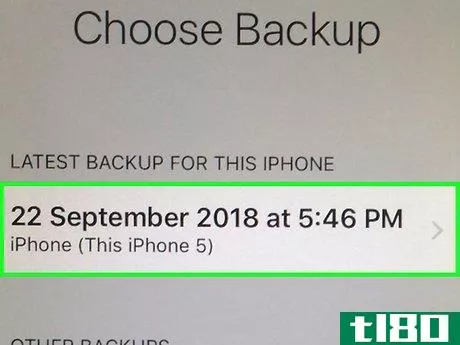
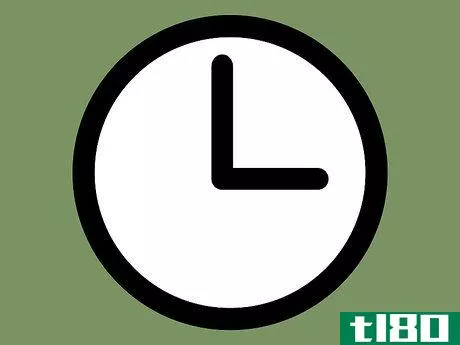
方法2方法2/2:使用itunes
- 1将iPhone连接到电脑。使用设备附带的电缆,将USB一端插入电脑,另一端插入iPhone的充电端口。
- 2打开iTunes。如果设备连接后没有自动启动,请执行此操作。
- 3点击你的iPhone。一旦iTunes识别出iPhone的图标,它就会出现在屏幕的顶部。
- 4点击恢复iPhone。它位于iTunes窗口右窗格顶部附近。如果您启用了“查找我的iPhone”,iTunes将提示您禁用它。为此,打开iPhone的设置,点击Apple ID,点击iCloud,然后向下滚动并点击“使用iCloud的应用程序”部分底部附近的“查找我的iPhone”。将“查找我的iPhone”滑到“关闭”(白色)位置。如果出现提示,请输入您的iCloud密码。
- 5单击恢复和更新。
- 6单击下一步。这样做显示了苹果的“条款和条件”
- 7单击同意。这样做是为了接受使用苹果软件的条款和条件。等待重置完成。
- 8单击“从此备份还原”单选按钮。从下拉菜单中选择最近的备份。
- 9单击继续。iTunes将开始将数据从iTunes传输到您的新iPhone。等待iPhone重新启动。
- 10将“滑动解锁”滑到iPhone屏幕的右侧。
- 11出现提示时输入您的Apple ID密码。这将恢复iPhone的设置和数据。

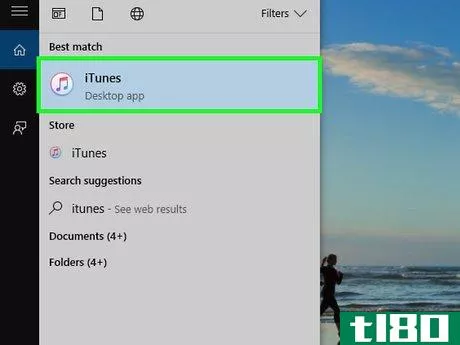
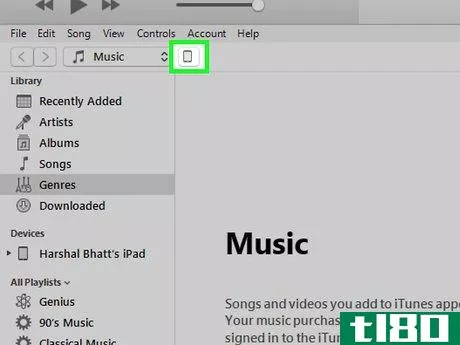
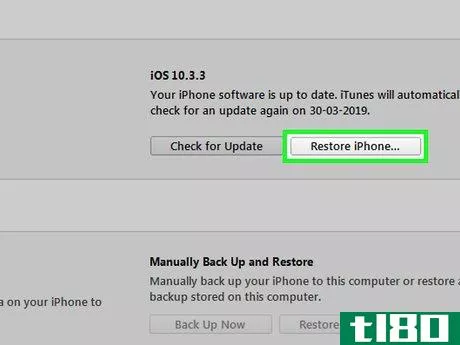
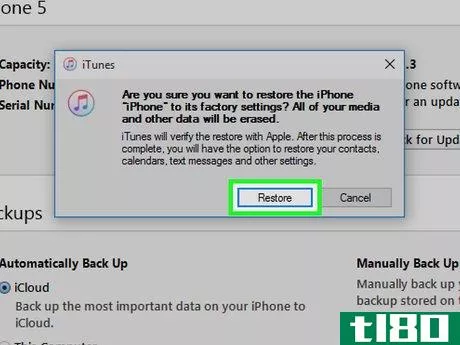
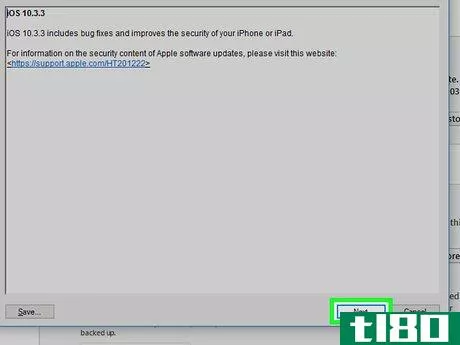
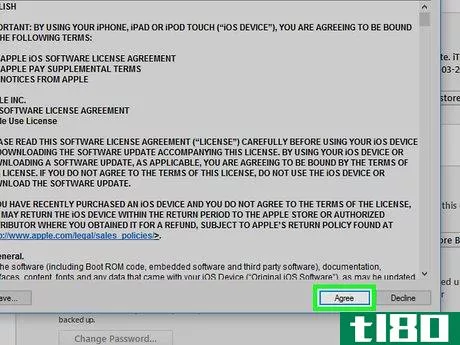
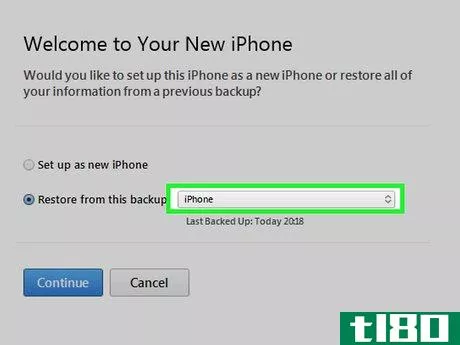
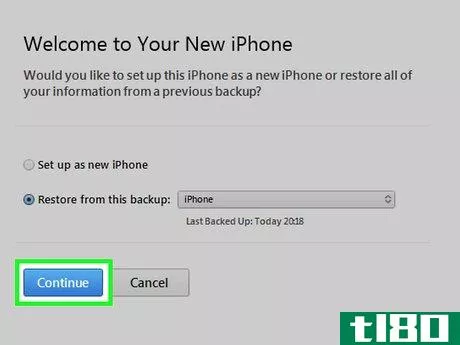
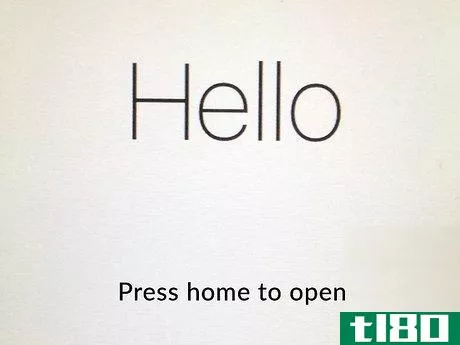
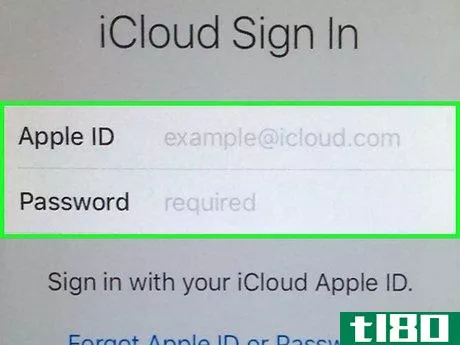
- 每周至少备份一次iPhone。
- 要将手机备份到iCloud,您可能需要购买更多内存——iCloud的免费服务目前只提供5GB的存储空间。
- 发表于 2022-07-12 20:59
- 阅读 ( 34 )
- 分类:计算机和电子产品
你可能感兴趣的文章
iphone和ipad版ios11入门指南
...基础。我们将从头开始,从你打开iPhone的那一刻起,教你如何保护你的设备、给朋友发消息、使用Siri等等。 ...
- 发布于 2021-03-12 01:18
- 阅读 ( 247 )
新iphone?如何从ios或android传输数据
我们随身携带着很多数码行李,大部分都是在智能**上。当您需要更换旧**时,您需要将联系人、图片甚至软件迁移到新设备。 ...
- 发布于 2021-03-15 04:35
- 阅读 ( 222 )
如何在没有itunes的情况下还原或重置iphone
...种原因无法访问iTunes,还是想知道一旦应用程序不存在,如何在没有iTunes的情况下恢复iPhone,请继续阅读。 ...
- 发布于 2021-03-20 06:16
- 阅读 ( 194 )
忘了你的iphone备份密码?这是你能做的
...信息,其中有些信息极其重要。对我们最重要的数据进行备份是一个明智的想法。当然,备份的好坏取决于您访问它的能力。 ...
- 发布于 2021-03-21 08:46
- 阅读 ( 235 )
如何从iphone中恢复已删除的照片等
...更加困难。不过,您仍然有其他选择,因此如果您想知道如何从iPhone恢复已删除的照片,那么您来对了地方。 ...
- 发布于 2021-03-21 09:59
- 阅读 ( 258 )
如何更新iphone:ios、应用程序和数据备份
...的。你有几种备份**和应用程序的方法,这取决于你喜欢如何使用iPhone。我们将向您展示您所需要的,尤其是在需要更新iOS时。 ...
- 发布于 2021-03-23 16:37
- 阅读 ( 192 )